螺栓、螺母是机械连接件中最为常用的标准件,螺栓连接通常需要组合在一起。
下面我们以绘制螺栓连接组合件为例,学习在AutoCAD 2019中移动、复制、旋转等操作的应用方法。
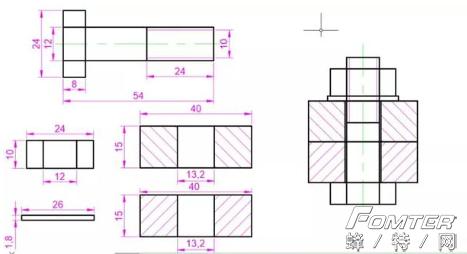
1. 新建文件及图层
新建一个“无样板公制”文件,新建粗实线、细实线、中心线三个图层,按之前课程学习的内容设置即可,将“中心线”图层设置为当前图层。
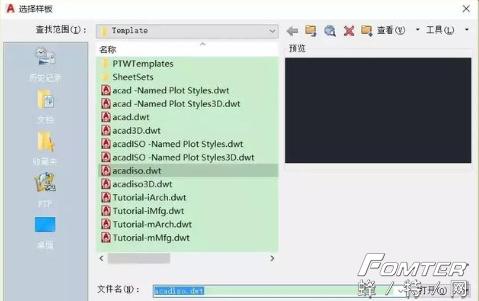

2 .绘制M12的螺栓上部轮廓
①打开“正交”和“对象捕捉”,采用默认的对象捕捉参数;单击“绘图”工具栏中的直线命令按钮,单击鼠标左键在绘图区任选一点,向右移动光标,输入直线长度“59”并回车,按下回车键结束命令。

②将“粗实线”图层设置为当前层,单击“绘图”工具区的直线命令,捕捉中心线的左端点为起点,向上移动光标输入长度值“12”后回车,向右移动光标输入长度值“8”后回车;向下移动光标,输入长度值“6”后回车;向右移动光标,输入长度值“46”后回车,向下移动光标输入”6”后回车,按下回车键,结束操作。








 本教程介绍了如何在AutoCAD 2019中绘制螺栓连接组合图,包括新建文件、设置图层、绘制螺栓、螺母、垫圈和被连接件,以及进行移动、复制、旋转等操作,详细讲解了各个步骤和技术要点。
本教程介绍了如何在AutoCAD 2019中绘制螺栓连接组合图,包括新建文件、设置图层、绘制螺栓、螺母、垫圈和被连接件,以及进行移动、复制、旋转等操作,详细讲解了各个步骤和技术要点。
 最低0.47元/天 解锁文章
最低0.47元/天 解锁文章


















 被折叠的 条评论
为什么被折叠?
被折叠的 条评论
为什么被折叠?








